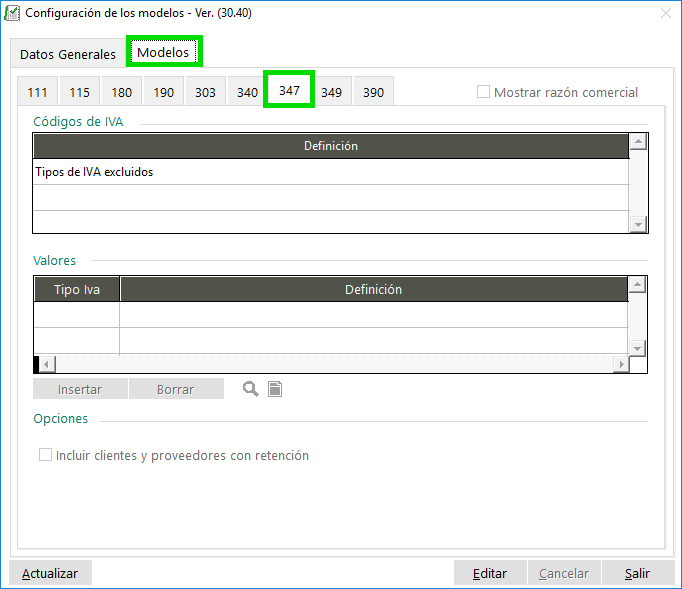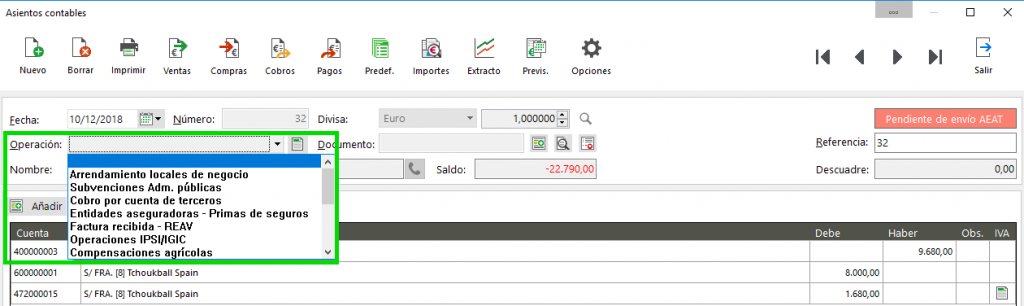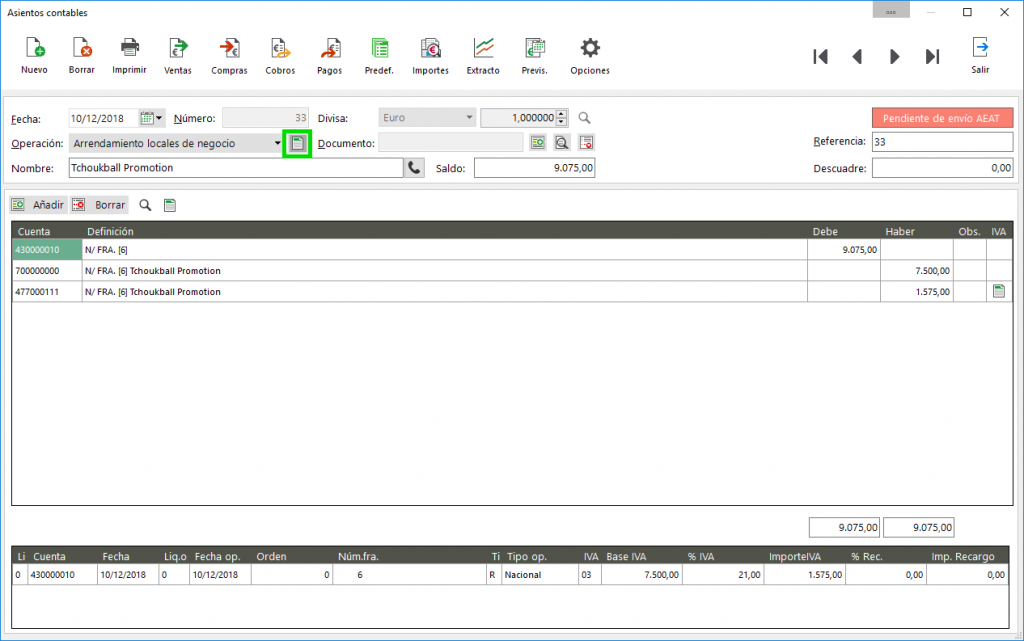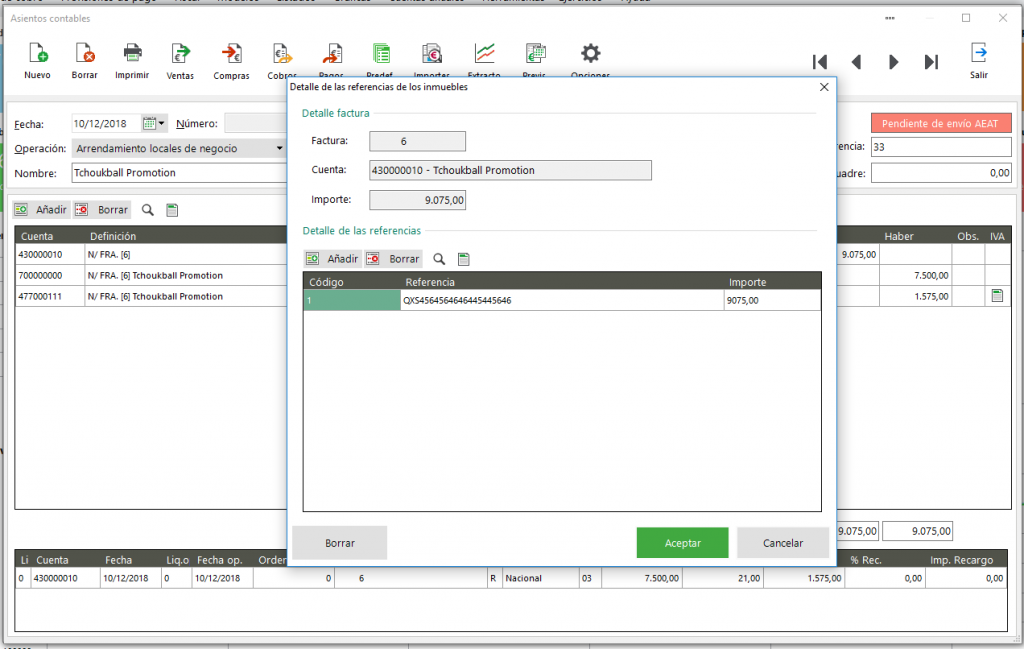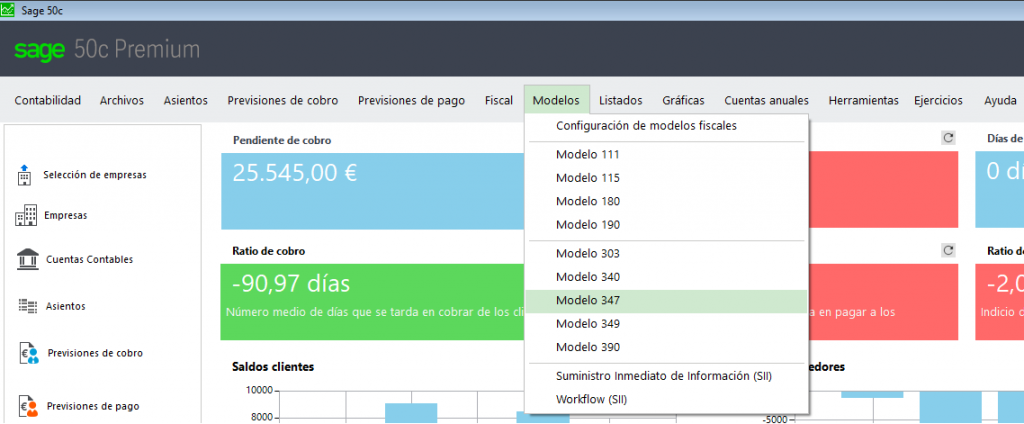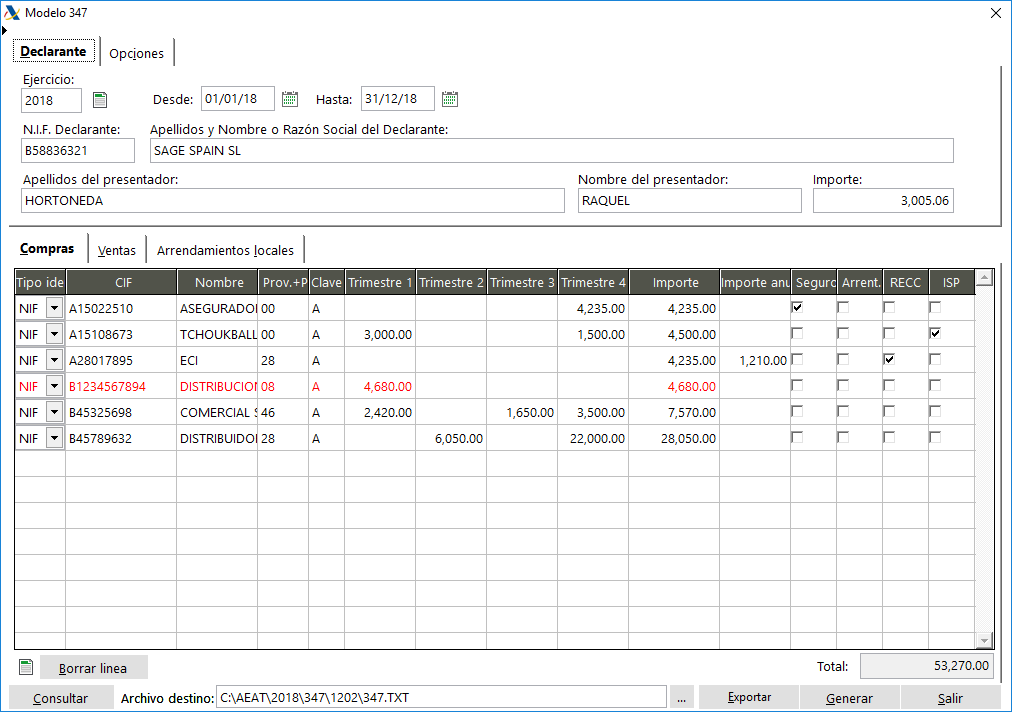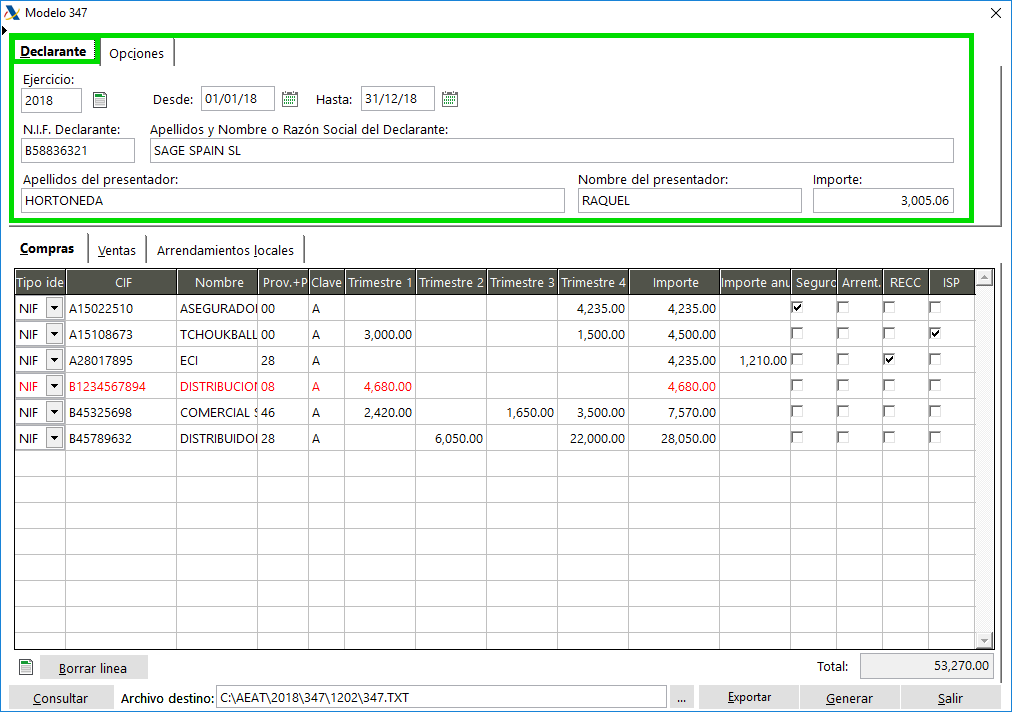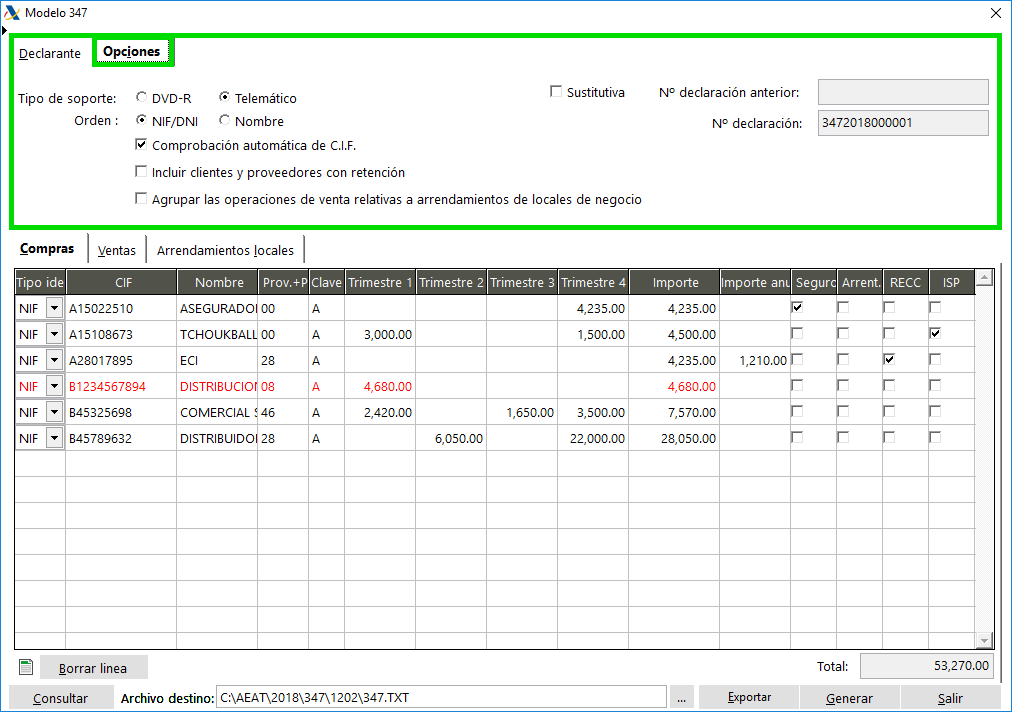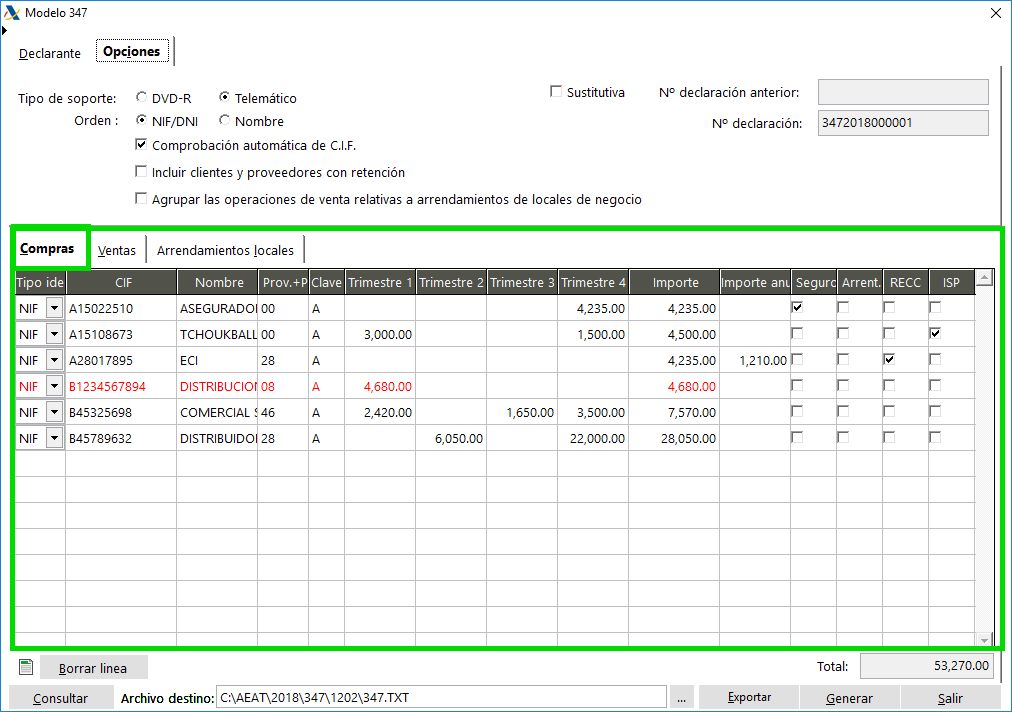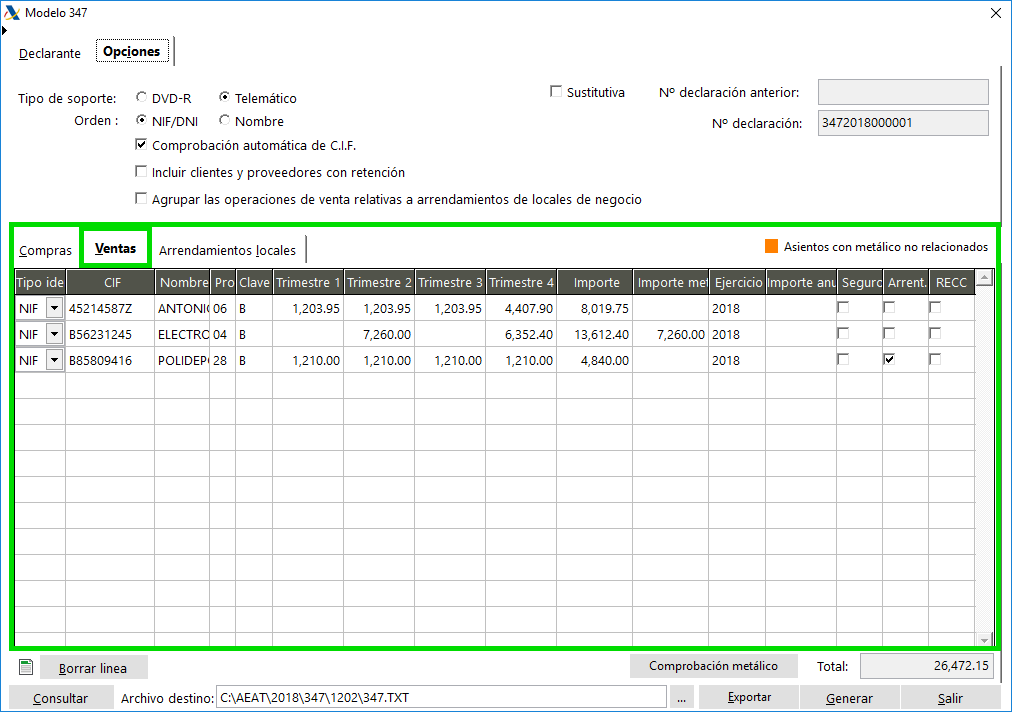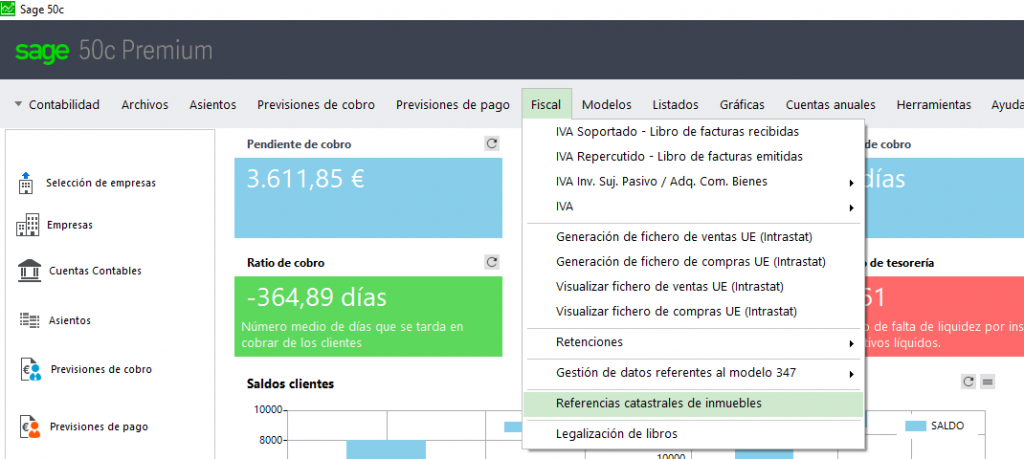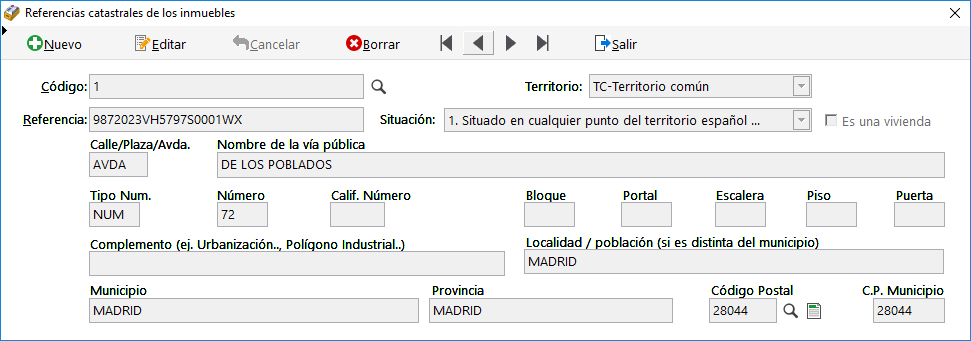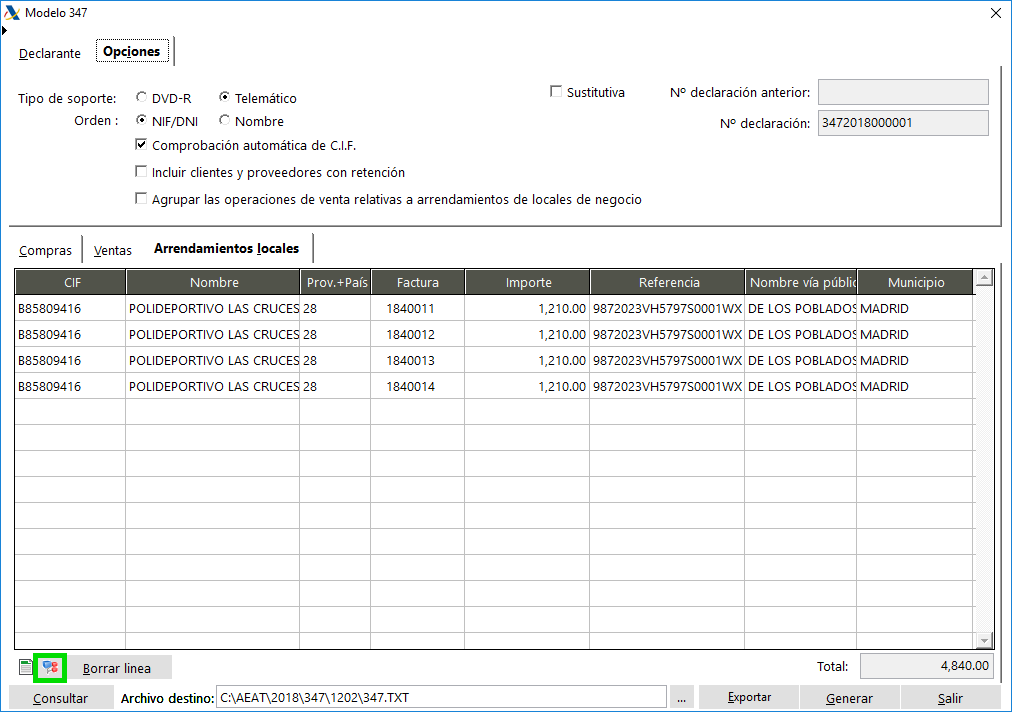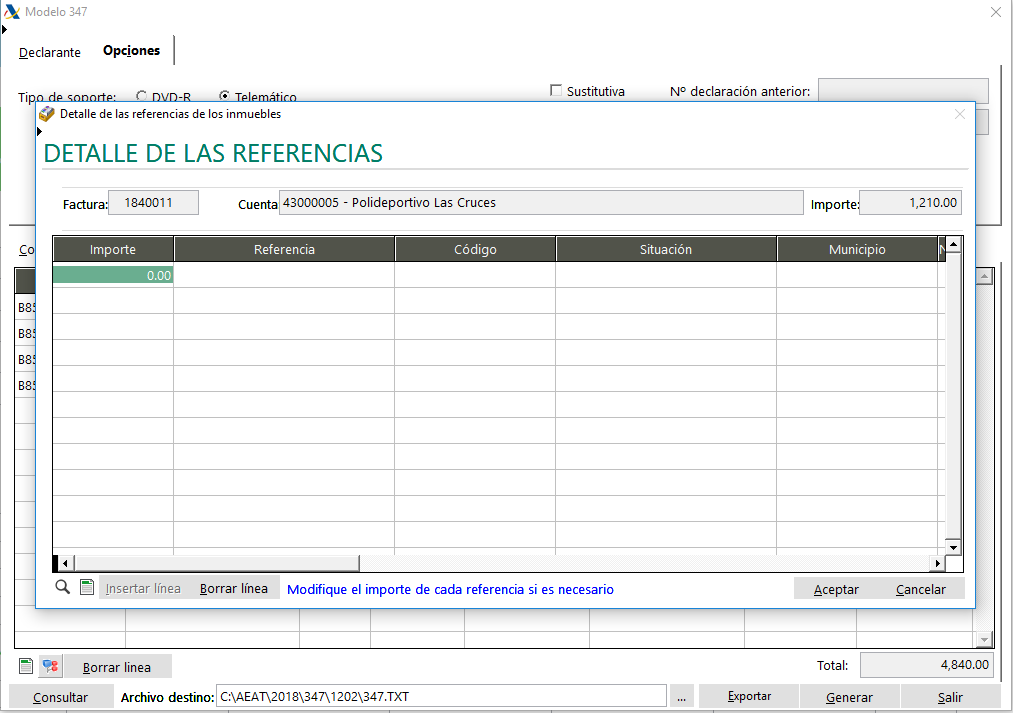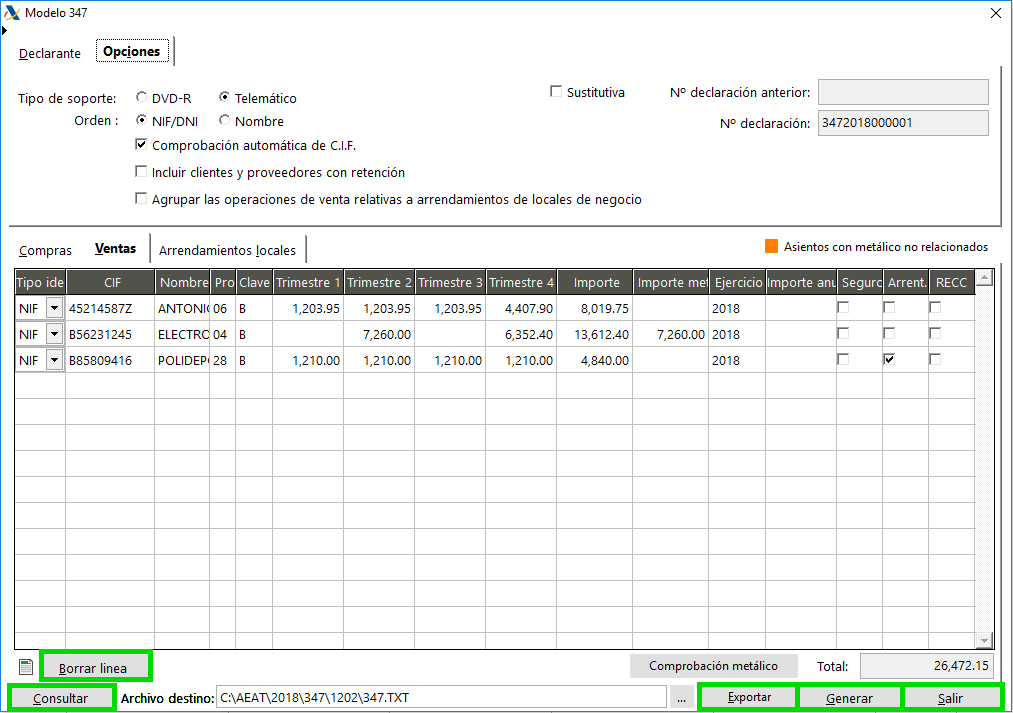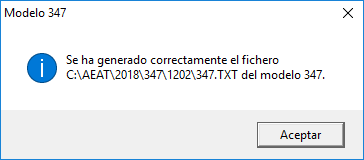El Modelo 347 es una declaración anual informativa de operaciones con terceras personas. Los empresarios y profesionales están obligados a la presentación del Modelo 347 siempre que hayan realizado operaciones con terceros por importe superior a 3.005,06 euros durante el año natural, a excepción de las exclusiones previstas en la legislación actual vigente.
Sage 50cloud mostrará en el modelo 347 la relación de declarados de los que tengamos operaciones nacionales con los distintos Tipos de IVA a excepción de los Tipos de IVA excluidos específicamente en la configuración del modelo 347.
Para acceder a la configuración del modelo 347 lo haremos desde el menú Modelos\Configuración de modelos fiscales\ y en la pestaña Modelos seleccionaremos la subpestaña 347.
Desde la configuración del modelo 347 si tenemos operaciones nacionales con Tipos de IVA específicos que no queramos que aparezcan en la declaración podremos incluir esos Tipos de IVA como Tipos de IVA excluidos.
Desde dentro de esta configuración podremos también elegir si queremos incluir en la declaración clientes y proveedores con retención. Si marcamos esta opción nos tendrá en cuenta los movimientos de los clientes y proveedores correspondientes a los que se les aplique retención en los asientos independientemente de si en su ficha está marcada la opción de que se le aplica retención.
Aunque no marquemos esta opción desde la configuración, si es necesario se podrá marcar directamente también desde la generación del modelo.
Además para diferenciar los diferentes tipos de operaciones dentro del Modelo 347 será necesario indicar en la pantalla de asientos el tipo de operación correspondiente.
En función del tipo de operación seleccionado, se agrupará si la suma de las operaciones supera los 3005.06 para declararlo en el modelo 347 para un mismo NIF.
Los tipos de operación que podrá seleccionar para el modelo 347 son los siguientes:
- Arrendamiento locales de negocio
- Entidades aseguradoras – Primas de seguros
Además, para las operaciones de Arrendamiento de locales de negocio habrá que informar también de los datos correspondientes a las referencias catastrales con la correspondiente información del inmueble. Si esta información no se informase por algún motivo desde los asientos, se podrá informar también desde la propia generación del modelo.
Teniendo en cuenta esta información, para la generación del modelo 347 en Sage 50cloud, accederemos al menú Modelos\Modelo 347.
En la ventana del modelo 347 se muestran distintos apartados.
DECLARANTE
En el apartado correspondiente a los datos del declarante se muestra la siguiente información:
- Ejercicio: Ejercicio de la declaración. La aplicación mostrará por defecto el ejercicio desde el cual se consulta la generación del modelo 347.
- Desde/Hasta: Periodo de fechas de las operaciones a incluir en la presentación. Por defecto la aplicación muestra todo el ejercicio. Desde el 01/01/xx al 31/12/xx.
- NIF Declarante: Se muestra el NIF informado en la configuración de Modelos / Datos Generales / Identificación / NIF.
- Apellidos y Nombre o Razón Social del declarante: Se muestra la información indicada en la configuración de la empresa de de Modelos / Datos Generales / Identificación / Apellidos o Razón Social.
- Apellidos del Presentador: El programa muestra la información indicada en la configuración de Modelos / Datos Generales / Datos de contacto / Apellidos.
- Nombre del Presentador: El programa muestra la información indicada en la configuración de Modelos / Datos Generales / Datos de contacto / Nombre.
- Importe: Se muestra el valor 3.005,06 €, valor a partir del cual se debe mostrar las operaciones agrupadas por NIF.
OPCIONES
Dentro del apartado Opciones se muestra la siguiente información:
- Tipo de soporte: DVD-R o Telemático. Por defecto, la aplicación marca la opción de Telemático.
- Orden: Ordenación según NIF/DNI o por Nombre de los declarados. Por defecto la ordenación es por NIF/DNI.
- Comprobación automática del C.I.F.: el programa realiza una comprobación de CIF’s. Si alguno de los informados no es correcto muestra la línea en color rojo.
- Incluir clientes y proveedores con retención: si se precisa mostrar o incluir dicha información se deberá marcar esta opción.
- Agrupar las operaciones de venta relativas a arrendamientos de locales de negocio: opción que permite agrupar las operaciones de venta de arrendamientos de locales de negocio. La agrupación es por referencia catastral. Antes de generar el modelo si existen registros referentes a arrendamientos de inmuebles se debe marcar esta opción para que si para una misma referencia catastral existen varios registros de facturas se agrupen en uno solo para la correcta presentación.
- Sustitutiva: en el caso de tratarse de una declaración sustitutiva se deberá marcar este check, y se habilitará el campo Nº declaración anterior el cual se deberá informar para poder presentar este tipo de declaración.
COMPRAS
En este apartado, se declararán los proveedores/acreedores que su volumen de operaciones anual supere los 3.005.06€. La información se muestra agrupada por NIF y detallada por trimestres (a excepción del RECC). El importe anual no será modificable pero sí lo es el importe trimestral, la aplicación recalculará el importe anual en caso de modificar algún importe trimestral.
Si existe alguna operación de seguros o de arrendamientos de locales de negocio, según lo indicado en la pantalla de asientos, se marcará de forma automática el check de “Seguro” o “Arrendamiento” según corresponda.
En el caso de operaciones a proveedores configurados como RECC o facturas en las que se indique que son de ISP se marcará también el check correspondiente para diferenciar las operaciones de los declarados.
Especificar que para los declarados que estén bajo RECC no se desglosará el importe por trimestres sino que en la casilla Importe aparecerá el valor del importe total de las operaciones contabilizadas bajo RECC en el periodo que se está generando y del declarado correspondiente, independientemente de que estén devengadas o no. Y en la casilla Importe anual de las operaciones devengadas con RECC se reflejará el importe contabilizado como tal.
Si aparece algún registro en color rojo es porque el NIF del declarado del registro en rojo no es correcto y habrá que corregirlo. Lo recomendable es corregirlo en la ficha del proveedor o cliente para que se guarde de forma definitiva y no haya que modificarlo cada vez que se acceda a la pantalla de generación del modelo 347. Se puede acceder al mantenimiento de proveedores y clientes directamente desde el modelo sin necesidad de salir de la pantalla pulsando en el icono , una vez hechas las modificaciones en las fichas correspondientes habrá que pinchar en el botón consultar de la declaración para que recoja los datos actualizados.
VENTAS
En este apartado, se declararán los clientes/deudores que su volumen de operaciones anual supere los 3.005.06€. La información se muestra agrupada por NIF y detallada por trimestres (a excepción del RECC). El importe anual no será modificable pero sí lo es el importe trimestral, la aplicación recalculará el importe anual en caso de modificar algún importe trimestral.
Si existe alguna operación de seguros o de arrendamientos de locales de negocio, según lo indicado en la pantalla de asientos, se marcará de forma automática el check de “Seguro” o “Arrendamiento” según corresponda.
Además se deberá informar de los importes en metálico cobrados en el ejercicio de la declaración del modelo 347. Se deben mostrar los importes cobrados en efectivo durante el ejercicio, que superen los 6.000€ de los clientes que, según su importe de facturación se deben declarar en el modelo 347, es decir, volumen de facturación superior a los 3.005,06€.
Por lo tanto, en el modelo 347 únicamente se mostrarán los clientes que superen los 3.005,06€ de facturación con independencia de lo cobrado en metálico durante el ejercicio. Será necesario calcular los importes en efectivo de los clientes que aparecen en la declaración e informar los datos correspondientes a cobros en metálico si el importe supera los 6.000€.
La aplicación obtendrá los importes en metálico consultando el extracto contable de la ficha del cliente según el NIF que se consulte. El programa busca los asientos que tengan como contrapartida del cliente la cuenta 570, y una vez filtrados, deberá sumar los importes de la cuenta 570 (o los tres primeros dígitos de la cuenta que esté configurada como cuenta de caja en el mantenimiento de las cuentas contables estándar) de los asientos.
Se debe tener en cuenta que la aplicación comprobará si existe más de una ficha de cliente con el mismo NIF, y en caso de que así sea sumará los importes en metálico.
Las ventas realizadas a un cliente de contado, tienen el NIF guardado en la factura y no en la ficha de la cuenta de cliente. Por lo que cuando una ficha de cliente tenga la marca de “cliente contado”, se calculará el importe cobrado en efectivo para cada NIF. La aplicación comprobará el extracto de la 430 y seleccionará los asientos que tengan como contrapartida la cuenta 570. Si la suma supera los 6.000€, el programa consultará los números de factura que se cobran en cada asiento y comprobará en el registro de IVA el NIF que se corresponde a la factura y sumará los importes de la 570 agrupados por NIF. Una vez identificados los NIF´s y los importes cobrados en efectivo de los clientes de contado, se comprueba si existe alguna ficha dde cliente con el NIF coincidente y en caso de que así sea suma los importes.
En el caso de que existan asientos con importes en metálico que la aplicación no haya podido relacionar de forma automática, se mostrará el registro correspondiente en color naranja y mediante el botón “Comprobación metálico” se podrá acceder a comprobar cuales son los asientos y se podrán relacionar los cobros en metálico con la cuenta de cliente que corresponda para que le importe sume como metálico si el importe es superior a 6.000€.
ARRENDAMIENTOS LOCALES
En este apartado se muestran los registros de las facturas cuyo asiento está marcado como tipo de operación “Arrendamiento de locales”. Cada empresa podrá dar de alta las referencias catastrales con su correspondiente información asociada desde el mantenimiento de referencias catastrales de los inmuebles, al cual se puede acceder desde su acceso de menú específico en la aplicación o bien desde los asientos.
Si la información referente a las referencias catastrales no se ha informado desde la pantalla de asientos, se podrá acceder desde la propia generación del modelo. Desde este apartado se podrá especificar el detalle de las referencias catastrales asociadas a cada NIF.
En la pantalla del modelo 347 se podrán realizar modificaciones en los registros de los declarados, así como borrar registros de forma completa a través del botón “Borrar líneas”. Con el botón “Consultar” se volverán a reestablecer los datos con los datos originales que provienen de lo contabilizado y configurado en la base de datos.
Con el botón “Exportar” la aplicación permitirá exportar en los formatos definidos en dicha pantalla de Compras, Ventas o Arrendamientos de locales.
El botón “Salir” permitirá salir de la pantalla de la generación del modelo 347 y a través del botón “Generar” se generará el fichero del modelo.
Una vez pinchemos en el botón Generar, se generará el fichero y se guardará en la ruta definida dentro de la cual se deberá coger el fichero para subirlo de forma manual en la Sede Electrónica de la Agencia Tributaria.
Recuerda!! El contenido de la ayuda está realizado en base a la gama superior, por lo que dependiendo de la licencia adquirida es posible que algunas de las funciones presentadas no estén habilitadas.